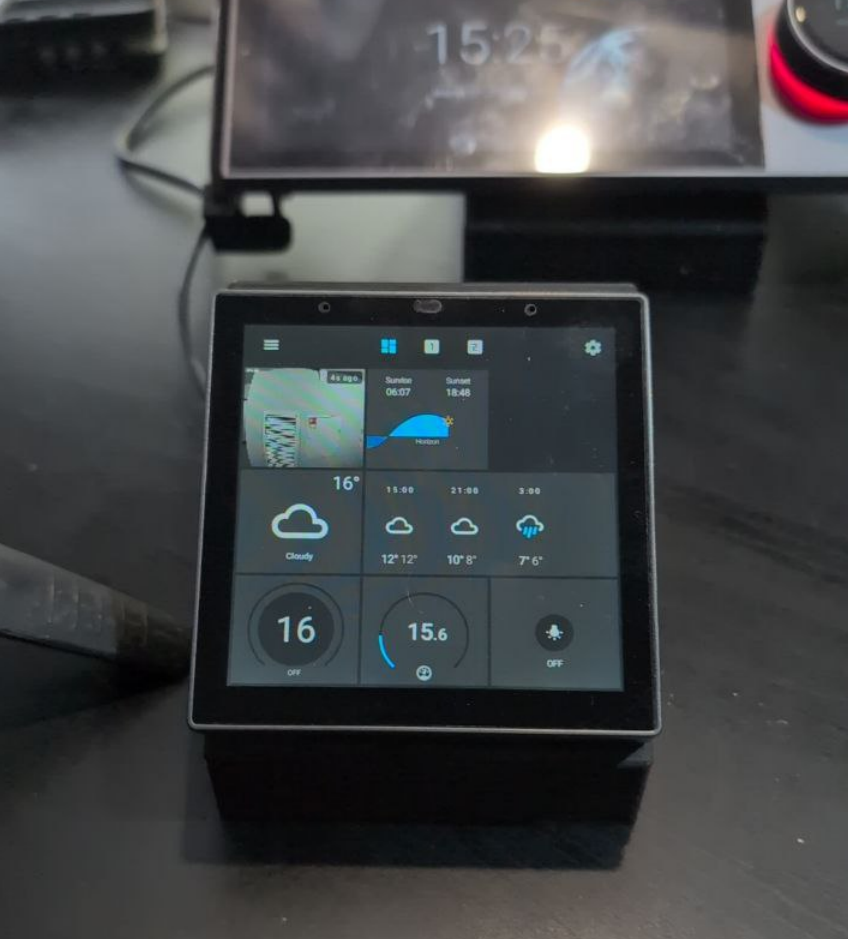
Nspanel pro: https://alii.pub/7691j8?erid=2SDnjdbjfBz
Nspanel pro US: https://alii.pub/7691in?erid=2SDnjdLunNY
Tuya T6E: https://alii.pub/7691k0?erid=2SDnjeHmKoJ
Для чего нужно разблокировать NSPanel PRO? Дело в том, что внутри NSPanel pro стоит андроид, на который вполне можно установить что-то стороннее. Например Home Assistant приложение для управления умным домом, или HomeHabbit – тоже приложение для управления умным домом.
Да и потом появляется возможность управлять датчиком приближения (чтоб экран автоматом включался при приближении) да, да – такой датчик в Nspanel имеется.
Разблокирует Андроид довольно просто. Дело в том, что вся оболочка у Sonoff – это всего лишь лаунчер. И чтоб разлочить устройство достаточно установить дополнительный лаунчер и выбрать его открытие.
А установил Launcher можно через adb.
Установка приложений на NSPanel pro:
Для начала идём в приложение на смартфоне eWelink, там заходим в NSPanelpro добавленный. В нём нажимаем троеточие:
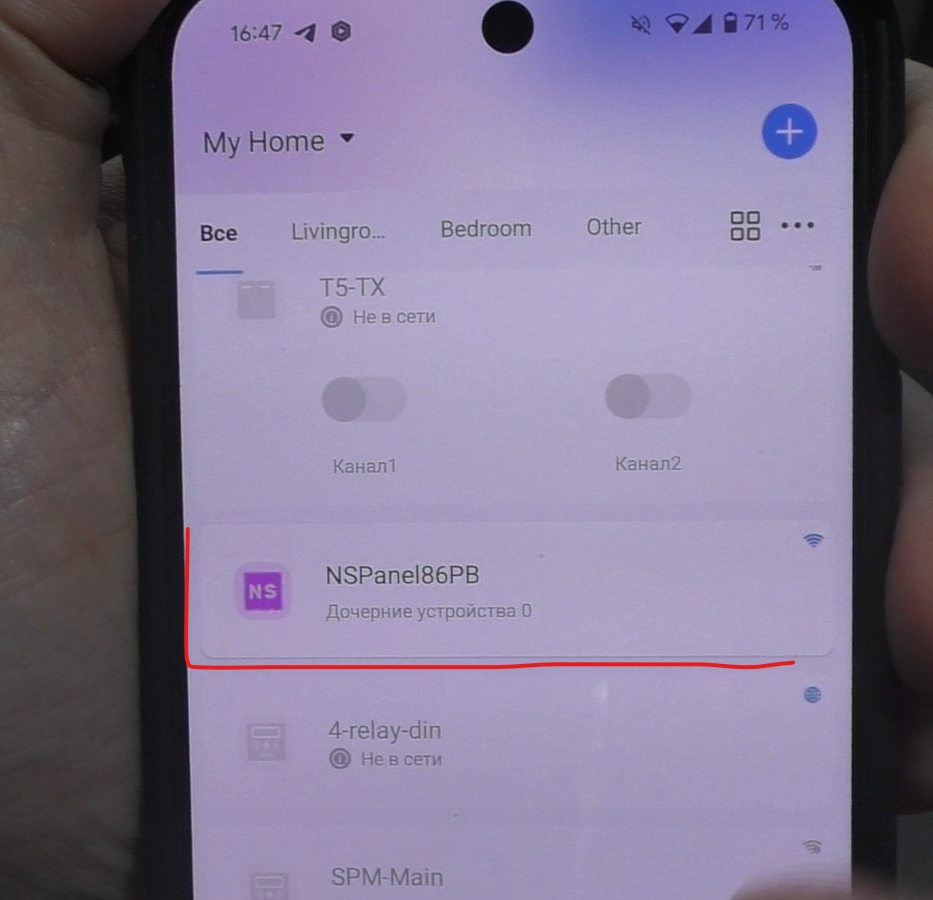
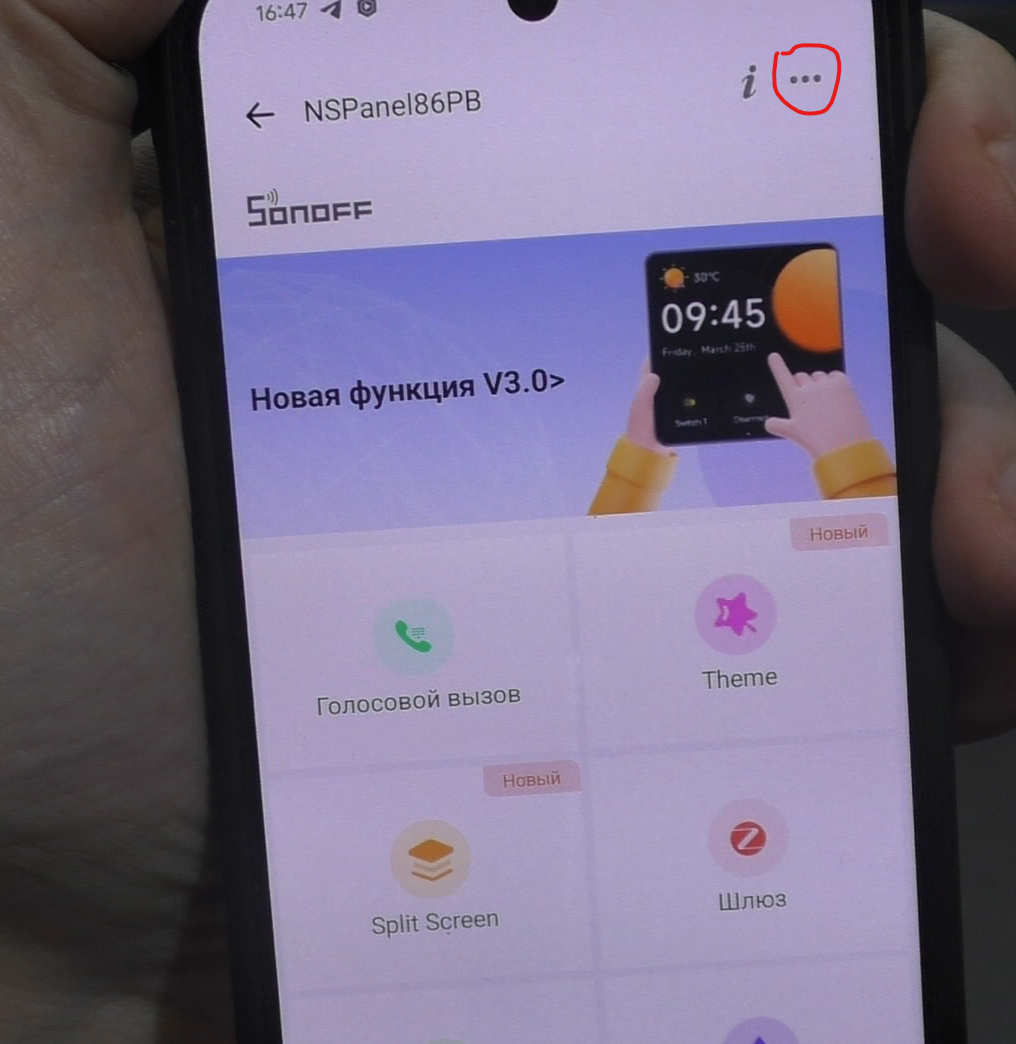
Там ищем пункт ID устройства и жмякаем на него раз 8.
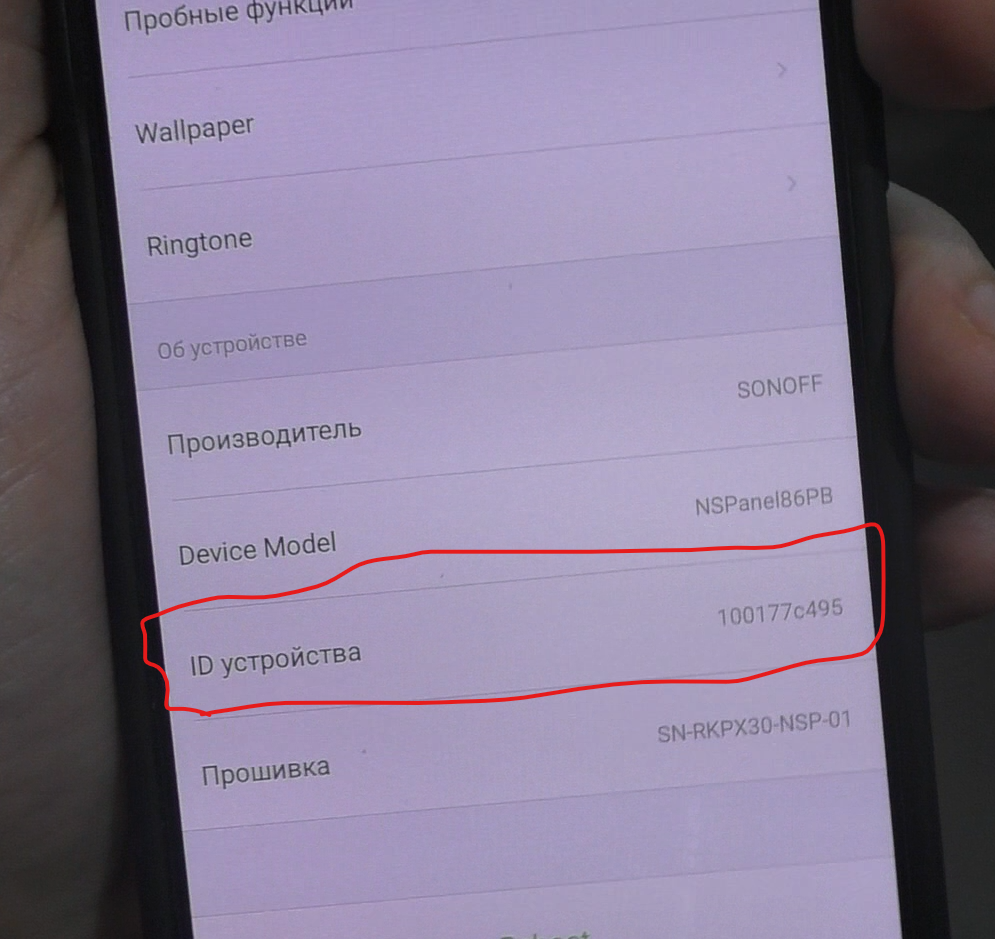
После чего у нас спросит: “Включить параметры разработчика?” соглашаемся.
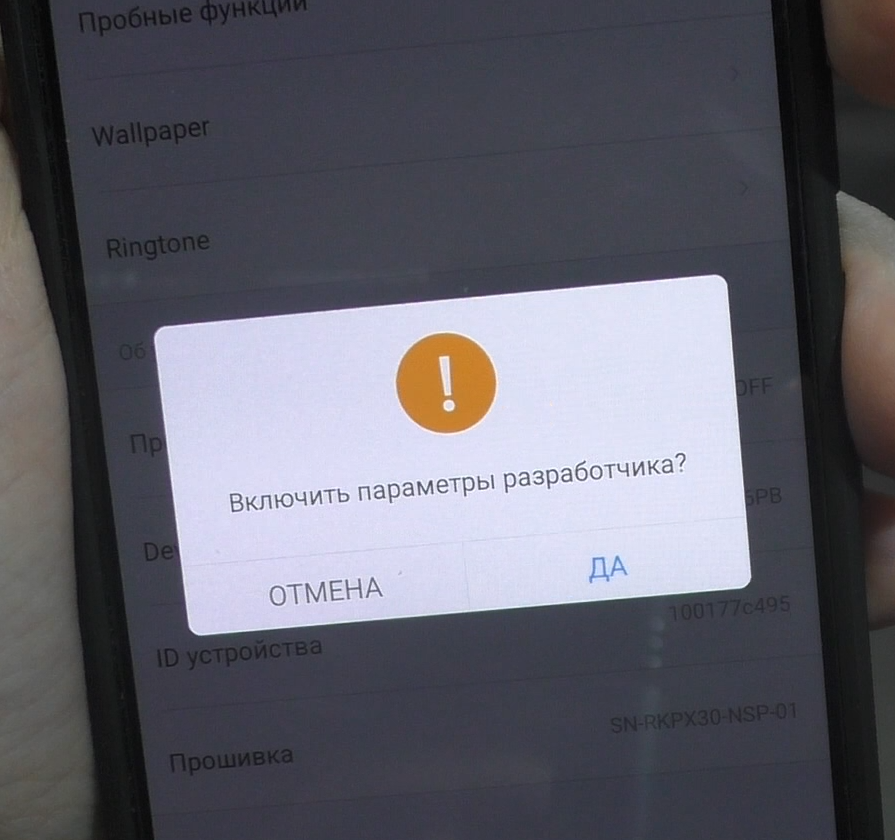
И у нас в этом же меню появится пункт “Режим разработчика” вот в него и заходим:
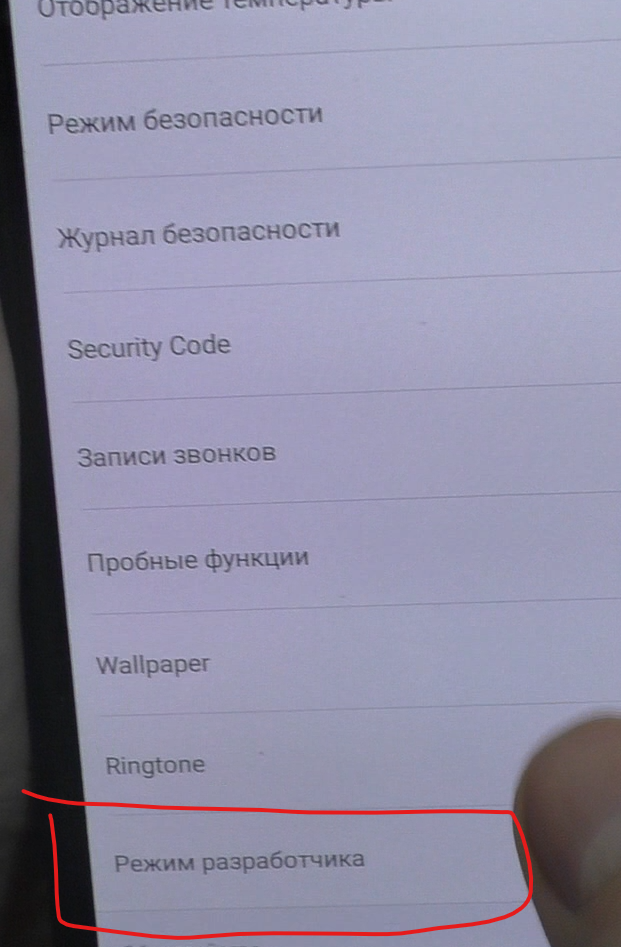
И там включаем ползунком ADB:
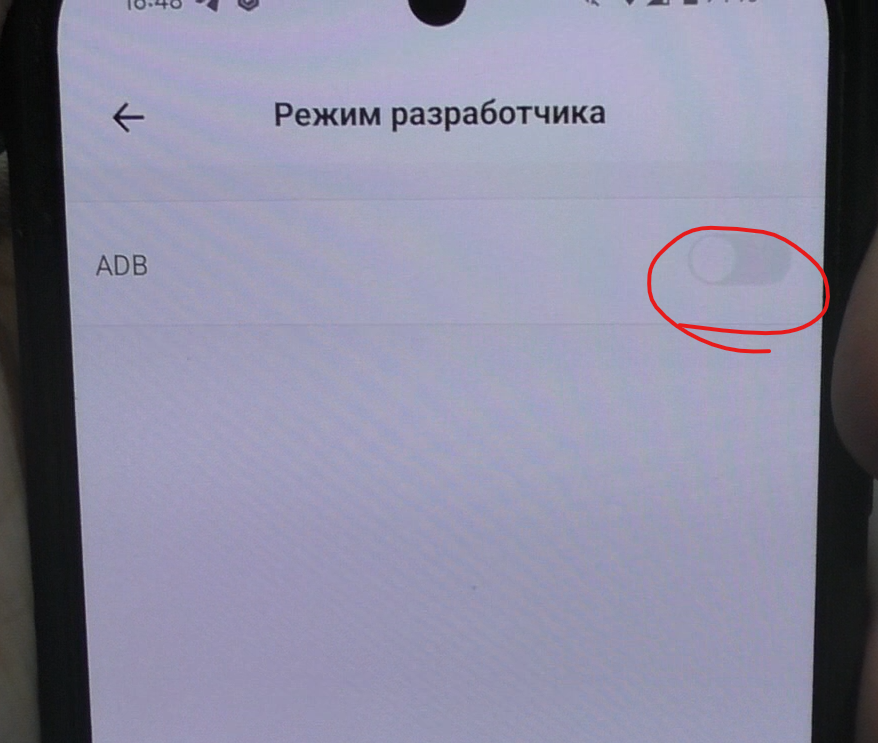
После этого нам нужно узнать ip адрес NSPanel.
ip адрес NSPanel Pro можно будет узнать в Настройках -> Об Устройстве:
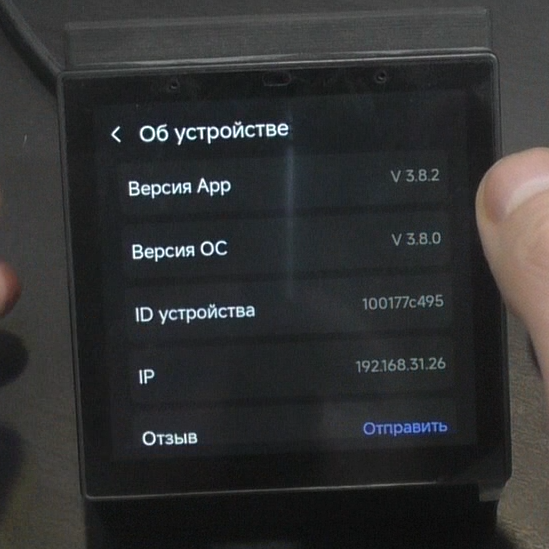
Теперь идём на компьютер и остальные манипуляции по установке приложений будут уже на компьютере делаться.
Для этого на компьютер нужно скачать несколько приложений:
- Скачиваем Android Platform Tools и распаковываем папку из архива в удобное место
- Скачиваем Ultra Small Launcher – это приложение лаунчера супер лёгкое, которым заменим основной лаунчер. Кладём его в распакованную папку с Android platform tools.
- Скачиваем последнюю версию NS Panel Pro Tools Этот apk нужен для управления возможностями самой NSPanel Pro. Тут и сенсорами управлять можно (как датчиком приближения, так и датчиком освещенности. Даже 2 gpio разъема есть в nSPanepro как оказывается). И много еще разных полезных фишек это приложение умеет. Кладём его в распакованную папку с Android platform tools.
- Скачиваем HomeHabit. Это приложение будет управлять умным домом Home Assistant. Оно легковесное и можно удобно всяких кнопочек добавлять для управления умным домом.
Далее нам нужно запустить приложение Android Platform Tools. Это приложение запускается из командной строки. По этому сначала открываем командную строку, далее переходим в папку с распакованной программой. Для перехода используется команда cd.
cd c:\путь_где_расположен_файл_adb.exe
Далее нужно приконнектиться к nspanelpro. Для этого мы и узнавали её ip адрес. Чтоб приконнектиться нужно ввести вот эту команду:
adb connect 192.168.31.26
После успешного connecta должно написать “daemon started successfully” это означает, что мы приконнектились успешно.

Ну а далее устанавливаем apk приложения командой adb install:
adb install ultra-small-launcher.apk
adb install nspanel-pro-tools-2.3.2-release.apk
adb install "HomeHabbit - Smart Home Panel_39.3_APKPure.apk"
После каждой установки должно писать “Success”

Это будет означать что приложение установилось.
Ну а теперь чтоб зайти в новый small launcher нужно перезагрузить Sonoff NSPanel pro и после загрузки нам предложит выбор лаунчера:
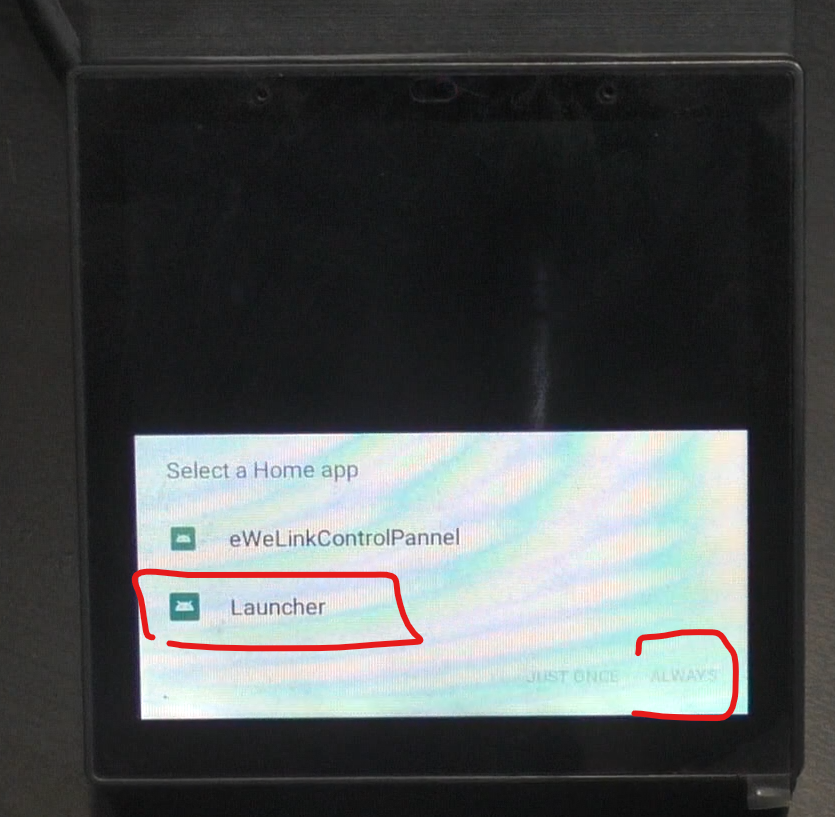
Выбираем Launcher и можно нажать кнопку “ALWAYS” – чтоб выставить лаунчер по умолчанию.
На этом разблокировка NSPanel Pro закончена. Теперь можно пользоваться сторонними приложениями которые мы установили:
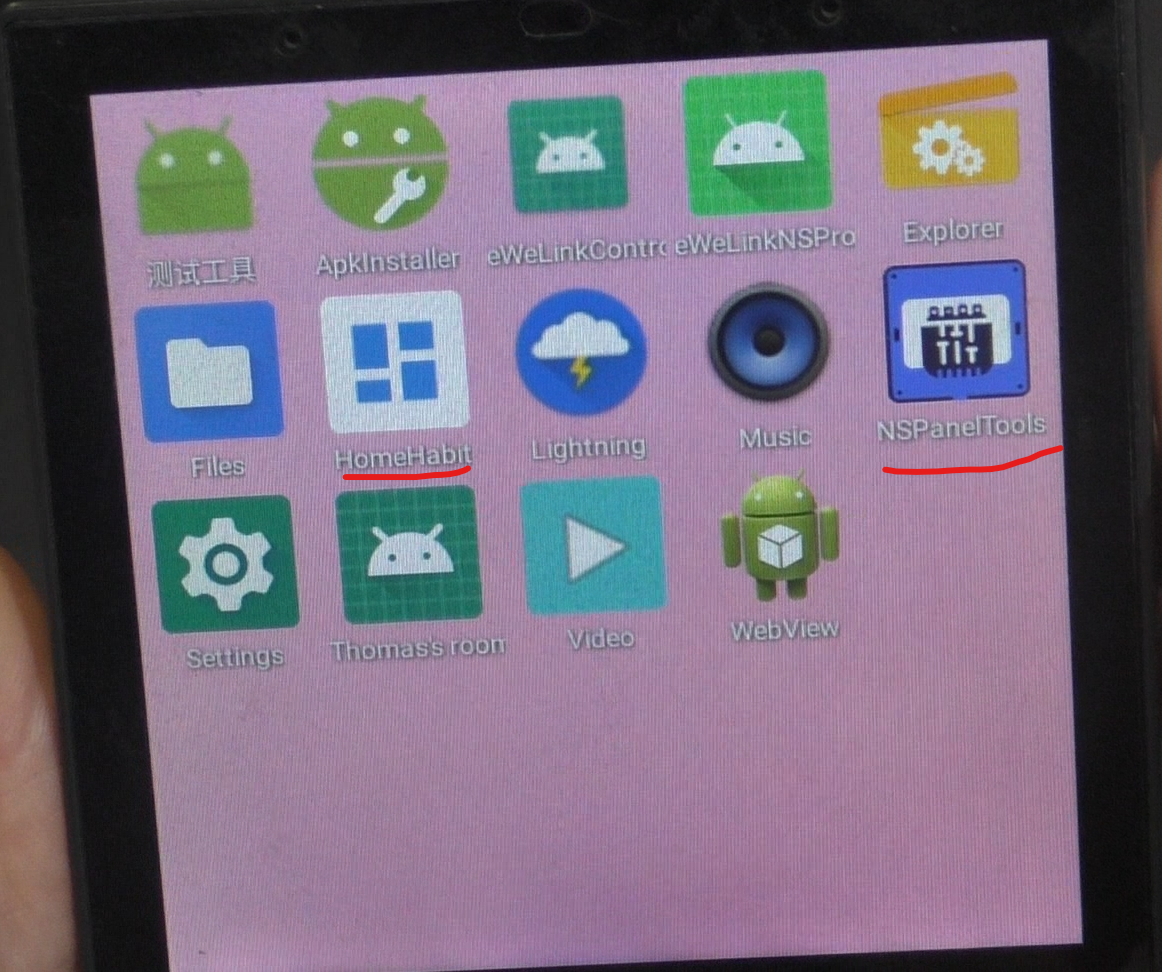
Кстати вы всегда можете вернуться на старое приложение ewelink. Управление из sonoff вы не теряете на сколько я понял.
Приложение NSPanelPro Tools:
В этом приложении очень много всяких функций, которые описывать очень долго. О них можно почитать тут: https://github.com/seaky/nspanel_pro_tools_apk?tab=readme-ov-file#manual-2x-version
Я лишь опишу тут как выбрать приложение по умолчанию для запуска (чтоб самому не запускать приложение постоянно). И покажу как подружить NSPanel pro с Home Assistant, чтоб из Home Assistant управлять этой панелькой.
В пункте “Tools” приложения NSPAnelPro Tools в AUTOSTART мы выбираем приложение которое будет грузиться по умолчанию. Я выбрал тут HomeHabit.
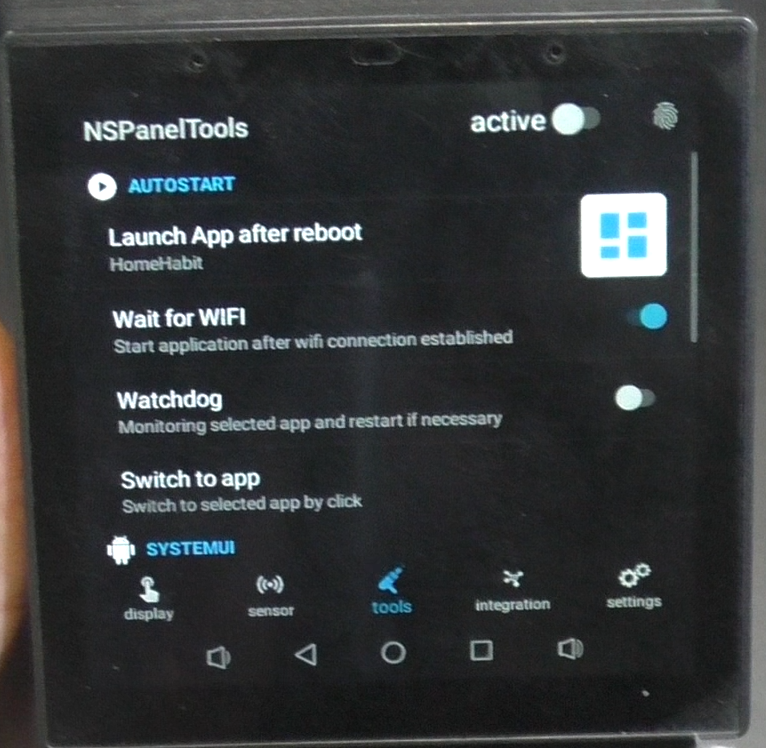
Так-же из интересного тут, что можно поставить галочку, чтоб после загрузки nspanel ждала и не запускала приложение по умолчанию, пока не запустится wifi. Это очень удобно, так как если приложение раньше этого времени запустится, то естественно оно выдаст ошибку подключения.
Еще тут можно выставить Watchdog, чтоб при краше приложения оно запускалось заново. Это тоже полезно, так как если вы много всего на панельку установите (а в ней всего 1 гб оперативки), то она будет периодически сбрасывать память тем самым закрывая приложения.
Ну а чтоб подружить NSPanel Pro с Home Assistant мы это будем делать посредствам MQTT. По этому в пункте Integration выбираем Mqtt пункт и настраиваем его.
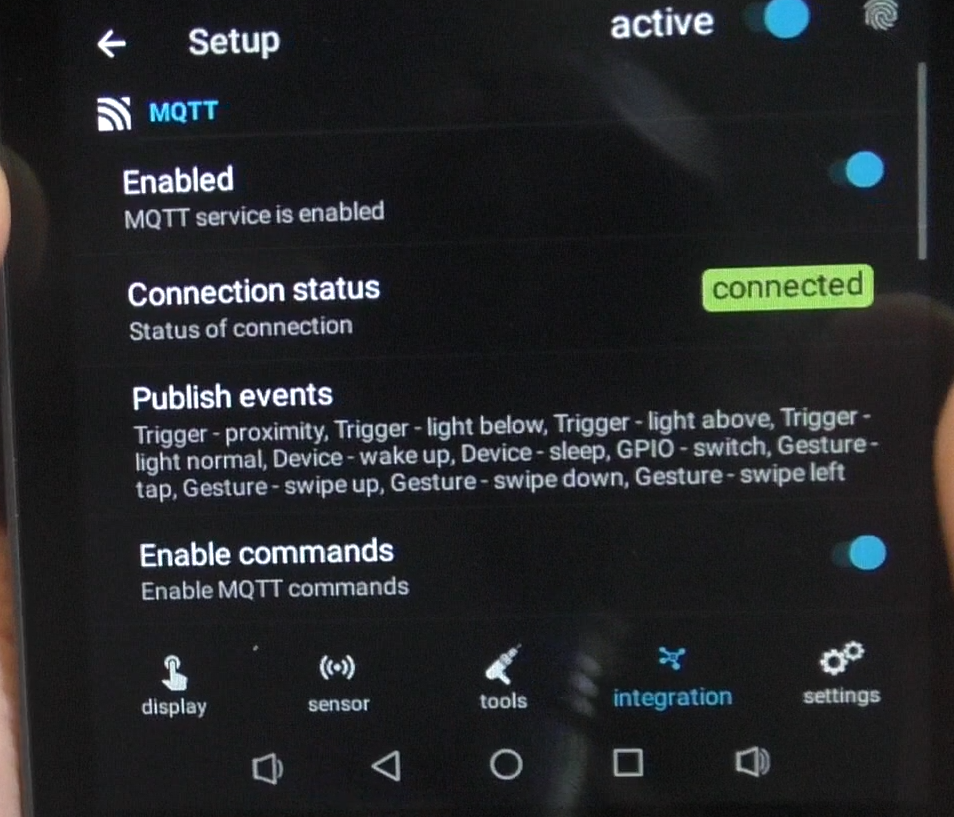
Тут выставляем галочку Enabled чтоб включить Mqtt. В Publish events выбираем что мы хотим чтоб транслировалось в Home Assitant. Тут выбираются gpio, датчик приближения и датчик освещенности.
А так-же тут есть свайпы. 4 Свайпа -вверх, вниз, влево и вправо. Свайп срабатывает когда экран выключен и этот свайп отправляется в Home Assistant. Тем самым мы можем эти спайпы использовать в автоматизации.
Например если к Вам кто-то пришел, вы просто свайпаете вправо и замок входной двери открывается. Ну это я как пример…
Далее выставляем галочку Enable commands. Вводим в Host ip адрес mqtt сервера, в моём случае это адрес Home Assistant. Так-же указываем порт и логин и пароль от Mqtt сервера.
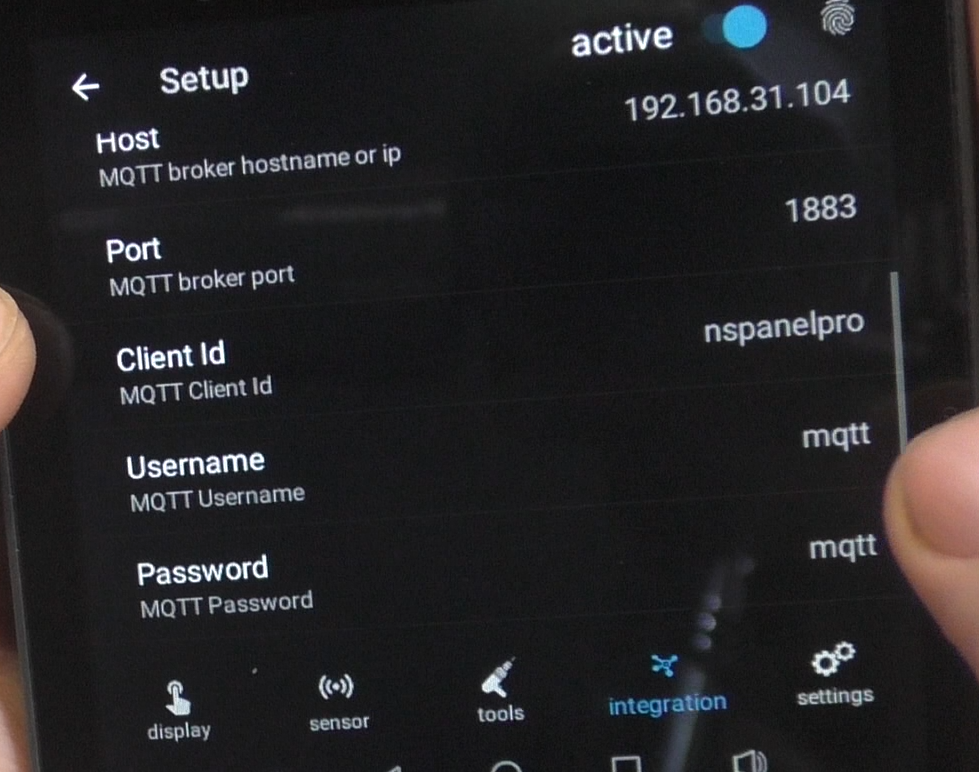
Ну и если прокрутить еще в низ, там будет пункт Home Assistant, где надо включить HA Integration, тем самым мы включаем HA Discovered, чтоб все сенсоры передающиеся из NSPanel pro в Home Assistant создавались как объекты и не надо было на основе полученных данных по mqtt создавать сенсоры самому.
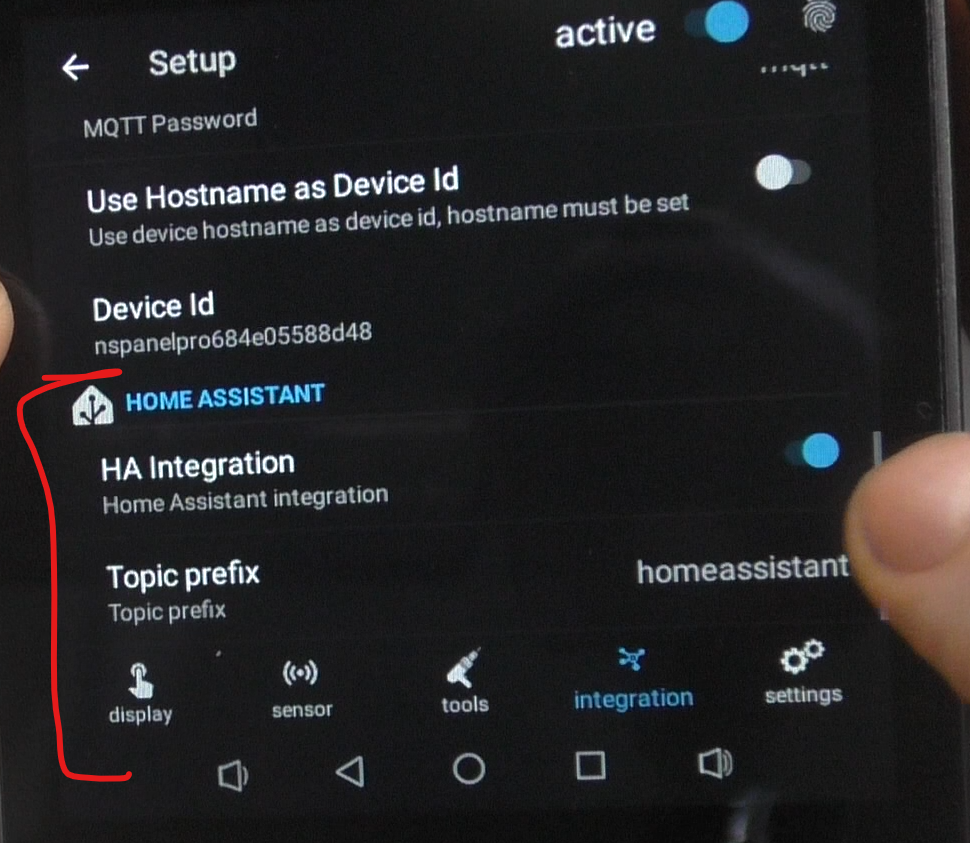
После всех этих настроек в Home Assistant в интеграции MQTT появится устройство nspanelpro у которой куча вот таких кнопок и сенсоров:
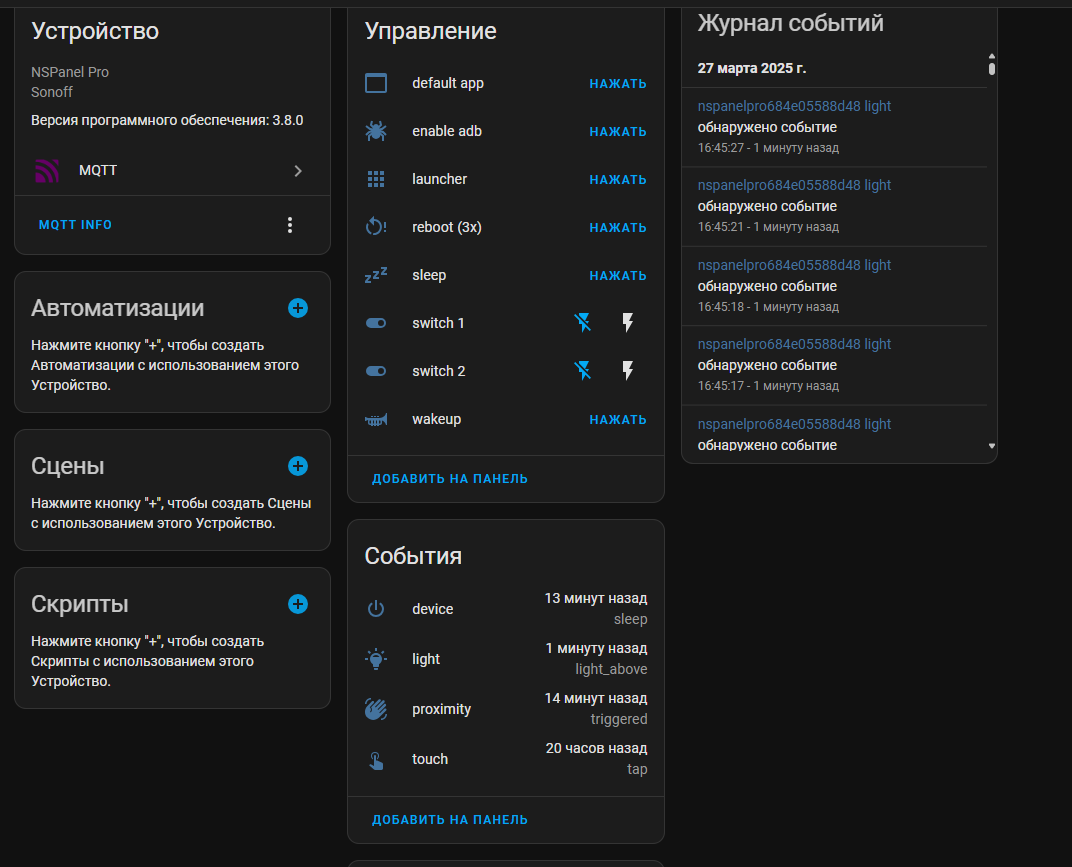
Где в управлении у нас куча кнопок, которыми мы можем усыпить устройство, пробудить его. Запустить приложение по умолчанию или запустить лаунчер.
Ну а в событиях это сенсоры которые передаются из NSPanel pro в Home Assistant. Тут вот состояние девайса, датчик освещенности, датчик движения и свайпы – показывает какой свайп был сделан.
Сброс Устройства:
Если по какой-то причине у Вас не устанавливаются приложения через ADB (было такое у одного человека) или у Вас что-то зависло и не получается ничего сделать. То можно попробовать сбросить устройство на заводские настройки.
Чтоб сбросить NSPanel Pro на заводские настройки нужно:
Нужно 5 раз отключить питание, когда доходит до гифки лого. Это примерно 10 секунд и на шестрой загрузке оставить грузиться устройство до конца.
Вывод:
По итогу что я могу сказать. У меня NSPanel pro очень давно, еще до старта продаж появилась. Но я боялся её разблокировать, так как думал это того не стоит, а функции sonoff боялся потерять, так как они много фишек за 2 года завезли на эту панельку.
Но я Вам скажу так – я сильно ошибался и разблокировать nspanel pro надо обязательно – если вы пользуетесь Home Assistant. Так-как мы получаем огромное количество разных прикольных фишек. И что самое удивительное NSPAnelpro шустрее стала работать, чем со стандартным лаунчером.